Apa itu kolom di excel?
Kolom di Excel adalah perataan sel secara vertikal. Setiap kolom memiliki alamat uniknya sendiri, yang diberi label seperti alfabet (dari A hingga XFD). Dan ada lebih dari satu juta sel dalam satu kolom dan total ada 16384 kolom yang Anda miliki dalam satu lembar kerja.
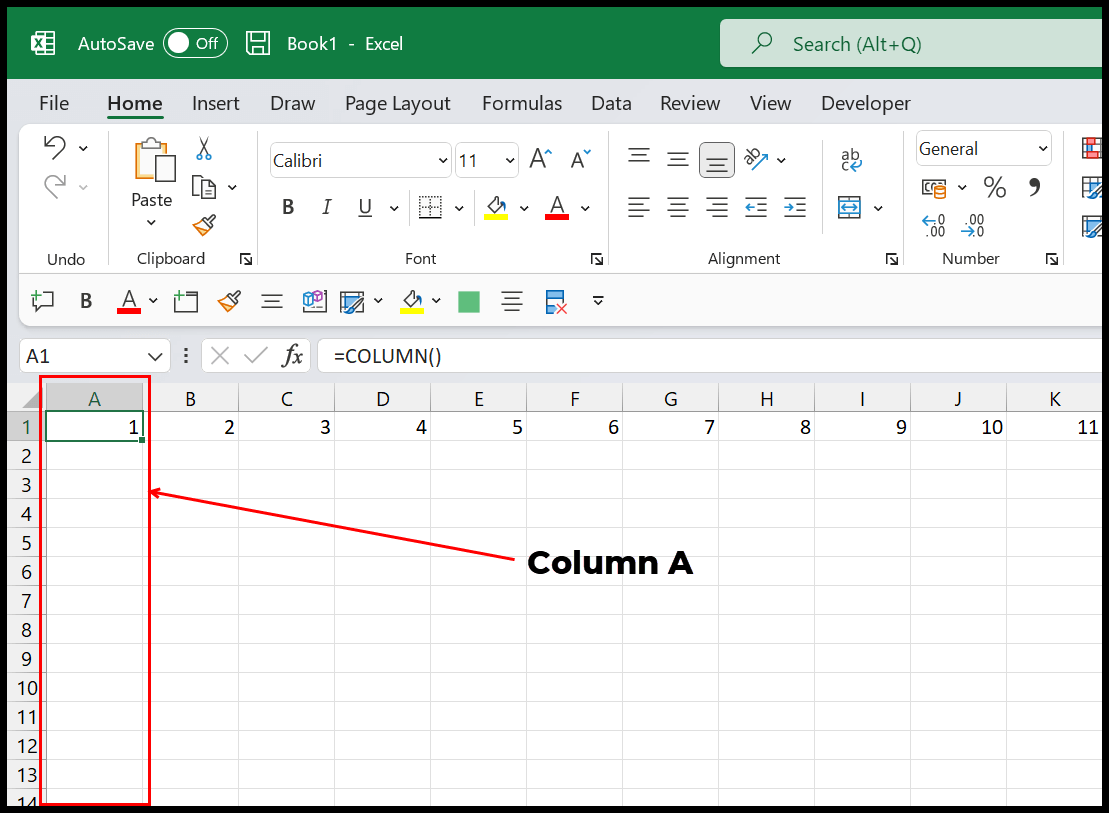
Pilih kolom
Untuk memilih kolom, Anda hanya perlu mengklik header kolom tempat Anda memiliki alfabet kolom, dan itu akan memilih seluruh kolom dari sel pertama hingga terakhir.
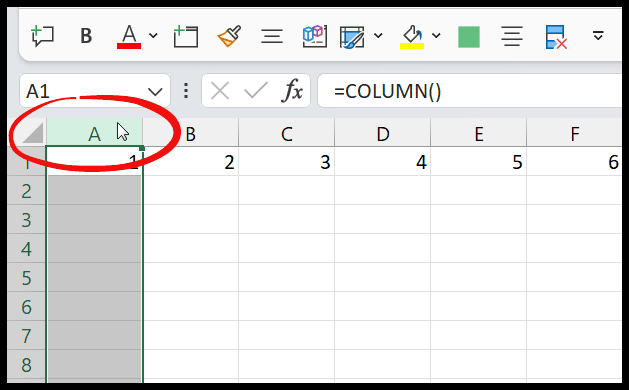
Cara lain untuk memilih seluruh kolom adalah dengan menggunakan pintasan keyboard. Setelah Anda memilih salah satu sel di kolom yang ingin Anda pilih, tekan dan tahan tombol kontrol, lalu tekan bilah spasi. Ini akan memilih seluruh kolom.
Terkait: Pintasan keyboard untuk Excel (lembar contekan PDF)
Referensi kolom di Excel
Seperti yang saya katakan dan Anda juga dapat melihat pada cuplikan di atas bahwa setiap kolom memiliki nama uniknya sendiri, yang terdiri dari alfabet. Sekarang, untuk merujuk ke suatu kolom, Anda harus menggunakan namanya. Jika Anda ingin merujuk ke kolom A, Anda harus menggunakan alamatnya sebagai A:A.
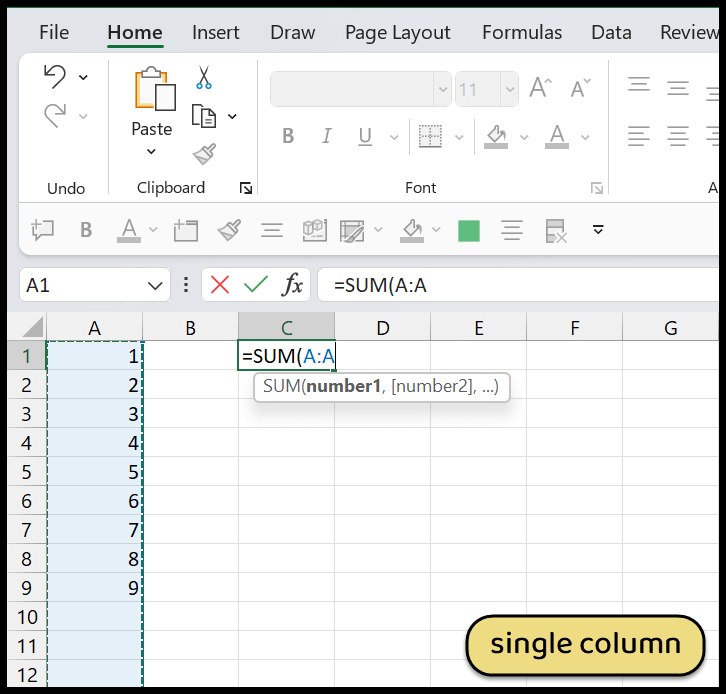
Pada contoh di atas, Anda dapat melihat bahwa kita merujuk ke kolom A menggunakan alamatnya di fungsi penjumlahan. Sekarang, jika Anda ingin mereferensikan beberapa kolom, Anda bisa menggunakan alamat yang mereferensikan beberapa kolom.
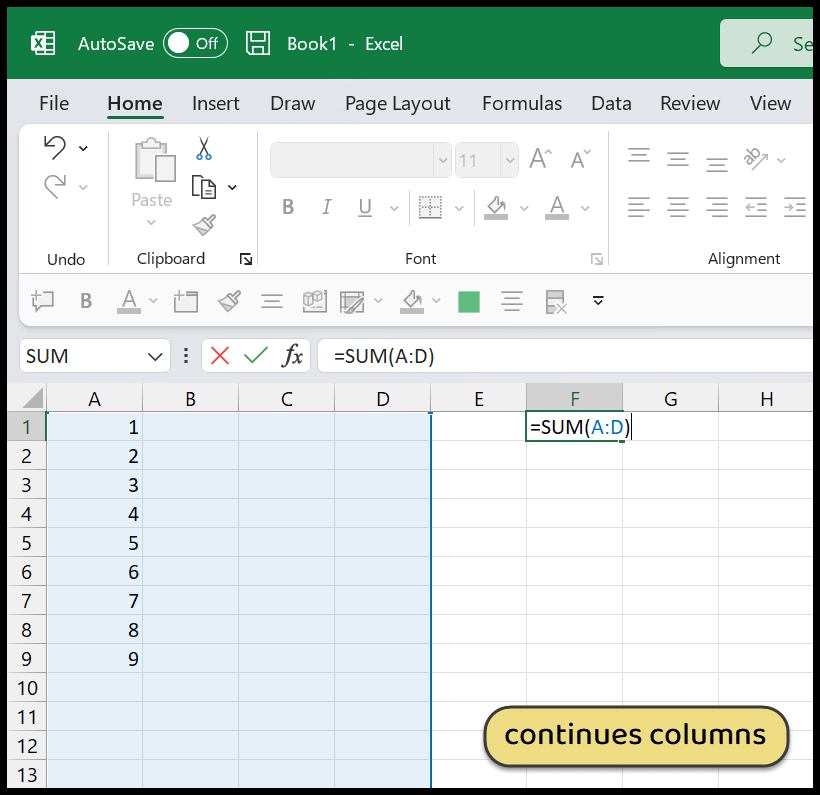
Sekarang pada contoh di atas kita mengacu pada empat kolom dari A ke D dan pada alamatnya kita menggunakan A:D yang artinya dari kolom A ke kolom D.
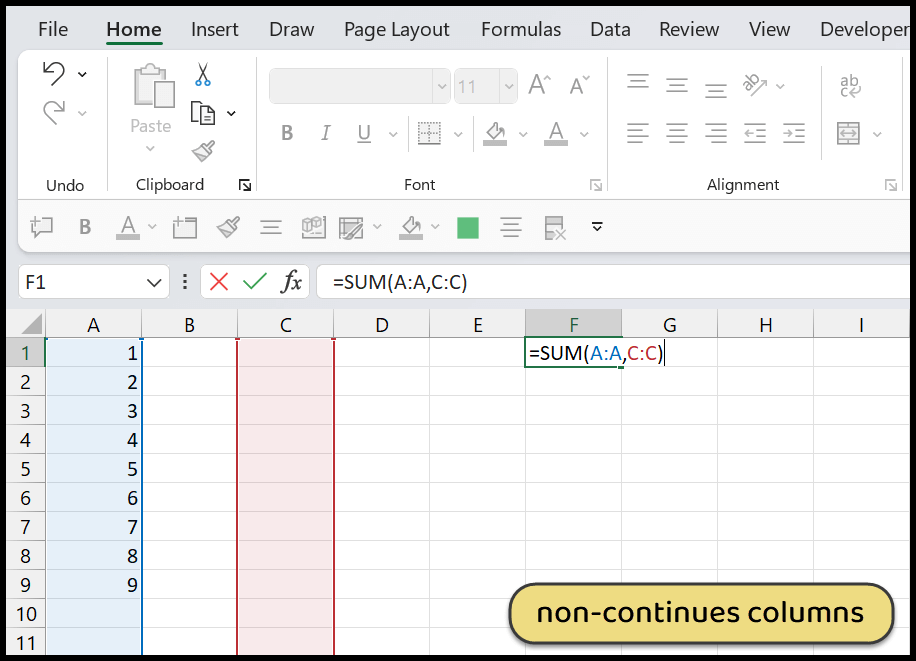
Dan pada contoh di atas, kami mengacu pada dua kolom yang tidak bersambung dan kami menggunakannya menggunakan alamatnya secara terpisah menggunakan koma di antaranya.
Apa kolom terakhir di Excel
Kolom terakhir di Excel adalah kolom XFD. Dalam satu spreadsheet, ada 16384 kolom. Jumlah ini tetap, Anda tidak dapat menambahkan lebih banyak kolom ke satu lembar kerja dan jika Anda ingin menambahkan lebih banyak data, Anda perlu memasukkan lembar kerja baru yang juga memiliki 16384 kolom.
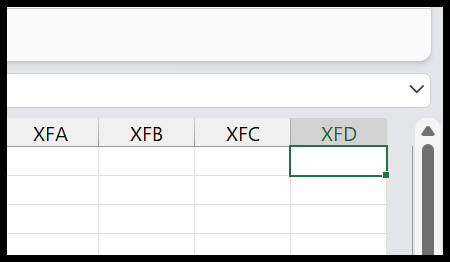
Bisakah saya menjadikan nama kolom sebagai nomor?
Ya, Anda dapat memiliki nama kolom sebagai angka, bukan alfabet. Untuk melakukan ini, Anda perlu mengubah gaya referensi ke R1C1.
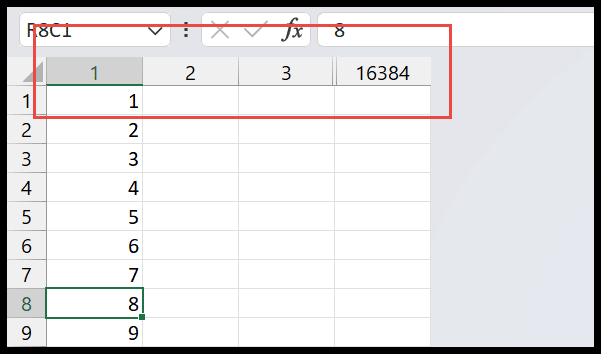
Dengan R1C1, Anda dapat mengubah referensi kolom, memungkinkan Anda merujuk ke kolom menggunakan nomor. Untuk melakukan ini, buka tab File ➜ Opsi ➜ Bekerja dengan rumus. Kemudian centang “Gaya referensi R1C1”.
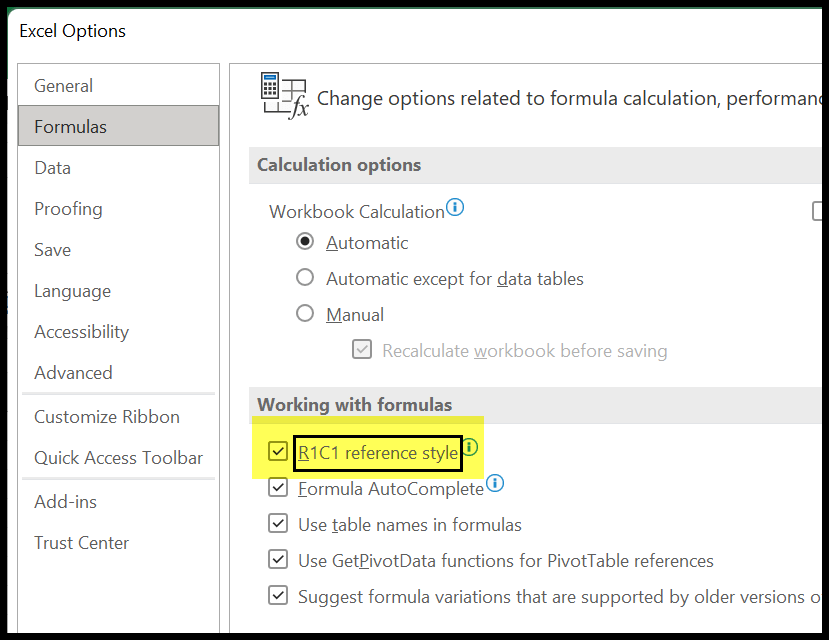
Tapi sebelum melanjutkan ke yang satu ini , pastikan untuk membaca tentang hal itu .